您是否正在寻找一种可以轻松创建屏幕录像、编辑视频并将其上传到 YouTube 且无水印或时间限制的方法?这正是您所需要的。 免费摄像头 屏幕录制软件是为此而生的。
你了解它吗?你想了解它还有哪些功能吗?如果是,请阅读下面的深度评测。读完之后,你一定会知道它是否符合你的需求,以及它能给你带来什么。
第一部分:FreeCam屏幕录像机的主要功能
Free Cam 是一款简单易用的免费视频录制软件,可用于制作视频课程或屏幕录制视频。它能帮助您轻松录制、编辑和分享视频。以下是您可以利用的主要功能:
1. 选择录制区域
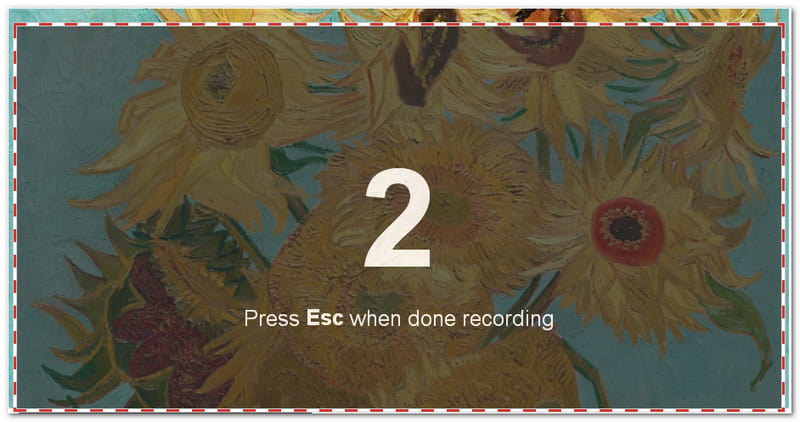
您可以选择录制屏幕的哪个部分。可以是整个屏幕、选定区域,或者仅录制一个窗口。Free Cam 让您可以控制观众看到的内容。
2. 录制你的旁白
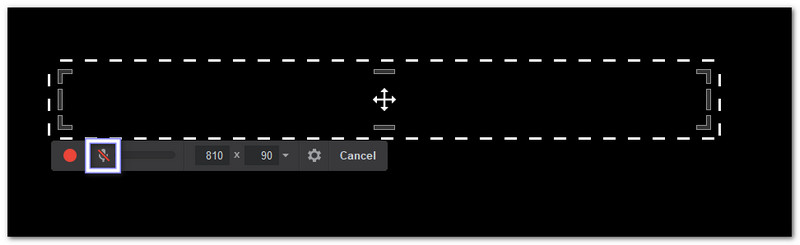
Free Cam 允许您使用麦克风录制声音。这有助于您解释视频中正在发生的事情或清晰地给出指示。
3. 录音系统声音
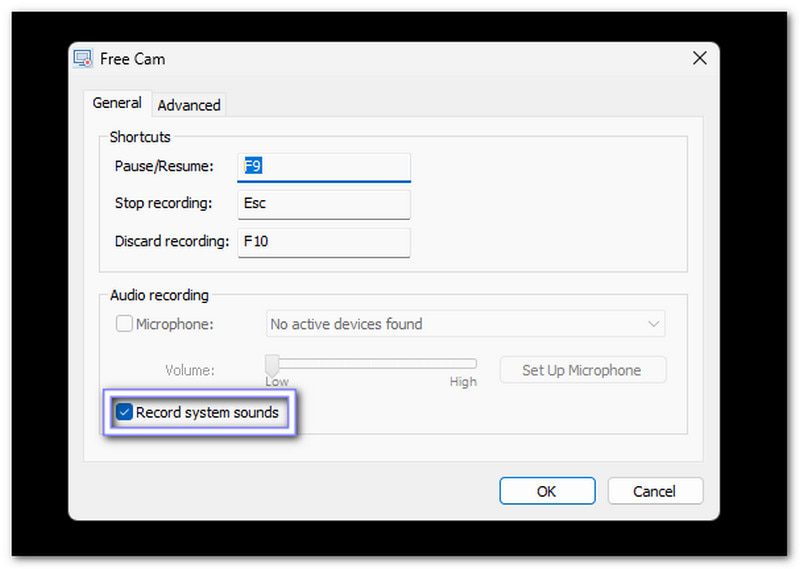
该程序还可以录制电脑中的声音,包括应用程序声音或背景音乐,让你的视频听起来更加完整生动。
4. 高亮显示鼠标
您可以高亮显示鼠标光标并启用点击音效。这有助于观众轻松地跟随您的操作步骤,尤其是在教学或演示如何使用程序时。
5. 微调你的视频
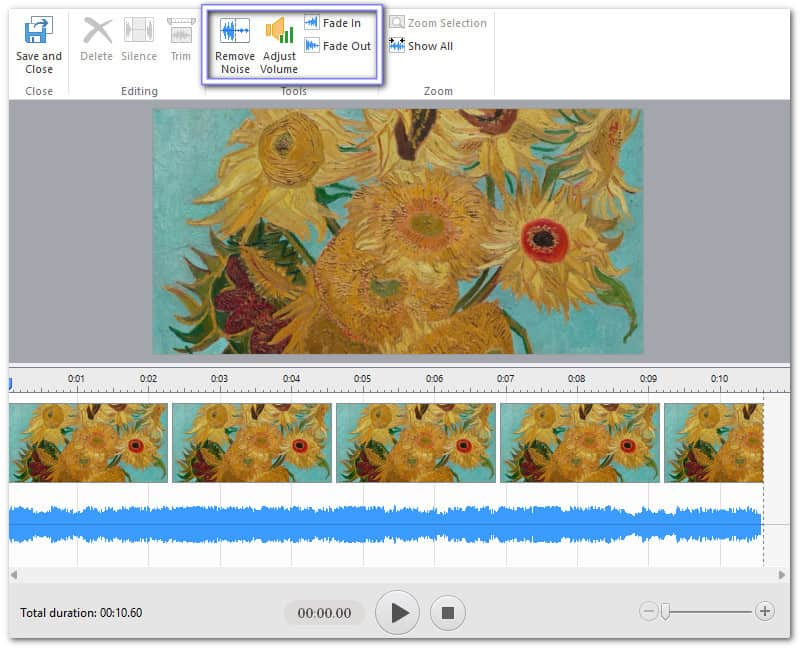
录制完成后,您可以立即编辑视频。您可以剪掉不需要的部分、消除噪音并调整音量。
6. 立即分享视频
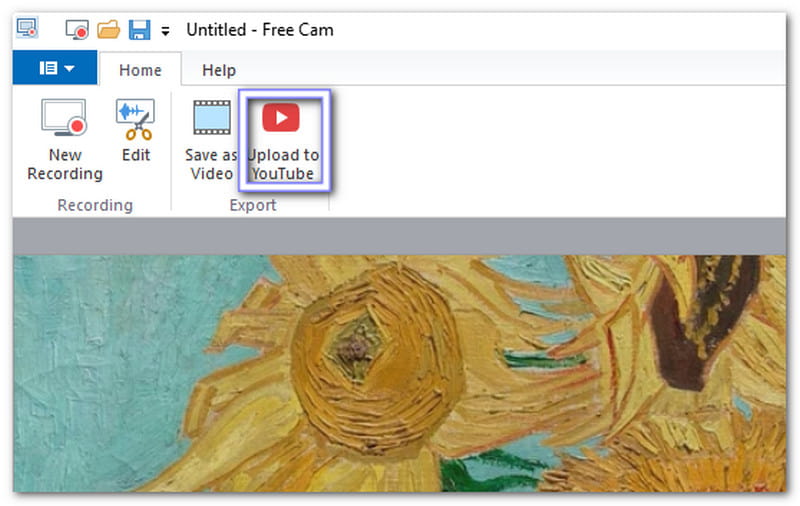
完成后,您可以保存视频或直接分享到 YouTube。Free Cam 让上传变得简单快捷,只需单击一下即可完成。
7. 另存为视频
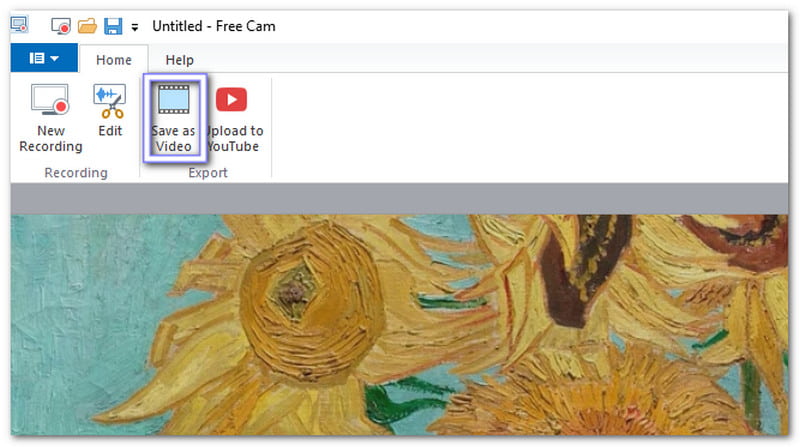
您的视频已保存为高质量 WMV 文件(720p)。您可以将其用于课堂演示、通过电子邮件发送或上传到社交媒体。
第二部分:FreeCam屏幕录像机深度评测
Free Cam Screen Recorder 非常适合需要制作教程或课程的用户。它易于使用,尤其适合初次使用者。让我们来看看它在实际使用中的表现。
平台
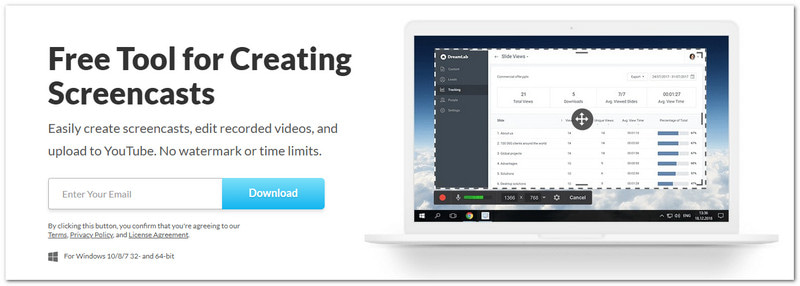
免费的Cam Screen Recorder下载仅限Windows用户使用。
价钱

该程序有两个版本。免费版提供基本的录制和编辑工具。专业版每年收费 $227,包含摄像头录制和更高级的编辑选项等额外功能。
优点
• 您可以轻松地从旁白中去除背景噪音。
• 录制完成后,您可以剪掉录音中不需要的部分。
• 您可以对音频进行润色:调整音量、淡入/淡出或静音部分内容。
缺点
• 免费版本不允许您录制网络摄像头视频。
• 由于每次只能以两秒为单位进行剪辑,因此剪辑并不精确。
• 部分用户反映,通过该应用程序上传录像到 YouTube 时出现问题。
• 它仅限于 Windows 系统,一些评论称较新的系统(Windows 11)可能不受支持或存在故障。
用户体验
我们使用Free Cam Screen Recorder软件时,很喜欢它简洁易用的录制和编辑功能。您可以立即录制屏幕,并选择所需的画面大小,还可以启用麦克风和系统声音。此外,界面布局清晰,方便您轻松剪辑片段和微调音频。对于新用户来说,它操作友好,不会让人感到困惑。
然而,我们发现编辑工具的功能有限。我们无法添加其他音轨或叠加其他视频片段。这使得制作更详细的教程变得困难。此外,上传到 YouTube 有时会失败,所以我们不得不先保存视频,然后再手动上传。
故障排除
虽然 Free Cam Screen Recorder 大多数情况下运行良好,但偶尔也会出现一些小问题。以下是一些简单有效的解决方案,可以帮助您轻松解决这些问题。
1. 上传到 YouTube 失败
请先将视频保存为WMV格式,然后通过YouTube网站手动上传。这样操作起来更流畅。
2. 语音或系统音频缺失
请检查麦克风和系统声音是否都已开启。然后,调整设置以解决声音问题,之后重启 Free Cam。
3. 安装或崩溃问题
请确保您的 Windows 版本受支持,并且您的计算机满足基本的内存和空间要求。如果仍然崩溃,您可以尝试重新安装。
第三部分:FreeCam屏幕录像机的三大替代方案
Free Cam Screen Recorder 简单易用,但如果您需要更高级的工具来进行直播、游戏或长时间录制,还有更好的选择。以下是三款最佳且最值得信赖的 Free Cam Screen Recorder 替代方案,您可以根据自身需求选择合适的工具。每款都有其独特的优势,满足不同的需求。
1. AVAide 屏幕录像机
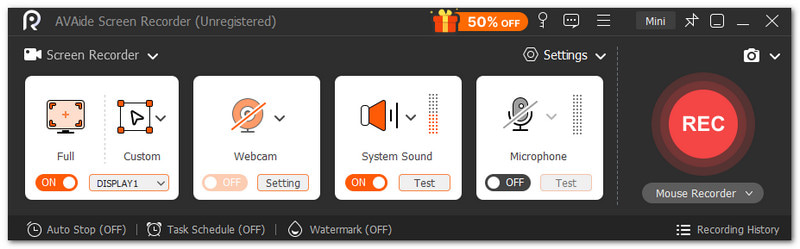
说到高质量、低操作的屏幕录制,没有什么比得上…… AVAide 屏幕录像这款 Free Cam 的替代品包含了你所需的一切:内置屏幕录制器、音频录制器、游戏录制器和屏幕截图功能。
它甚至支持摄像头画面叠加和实时注释,让演示效果更佳。你还可以录制系统声音和麦克风声音。此外,你还可以导出 4K 视频,格式包括 MP4、MKV、WMV、AVI 等。
操作系统: Windows 和 Mac
价钱: 免费,$39.00(1 年)和 $59.00(终身)
以下是该工具的其他突出特点:
• 立即预览录制内容,如有需要可重新录制。
• 以最高 60 fps 的帧率录制全高清游戏画面。
• 录制流畅、无卡顿的高质量屏幕视频。
• 录制全屏、选定窗口或任何自定义区域。
• 使用定时录制功能,在您选择的时间开始或停止录制。
2.OBS 工作室
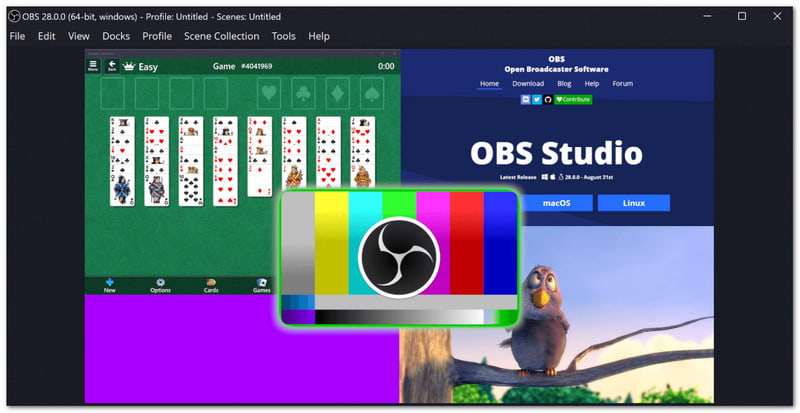
OBS Studio是目前最值得信赖的免费屏幕录制软件之一。它免费、开源,专为追求控制和清晰度的用户而设计,这一点毋庸置疑。它最大的亮点在于将直播和录制功能完美融合于同一平台。
无论您是剪辑视频、直播游戏,还是想 录制 Steam 游戏OBS 能提供流畅稳定的效果。
操作系统: Windows、Mac 和 Linux
价钱: 自由
以下是该工具的其他突出特点:
• 实时捕捉高清视频和音频。
• 包含直播前预览的演播室模式。
• 提供噪声抑制和增益滤波器,以获得清晰的声音。
• 支持无限的场景和过渡,实现流畅的变化。
• 可将场景与窗口、网络摄像头、图像等组合在一起。
3. Bandicam
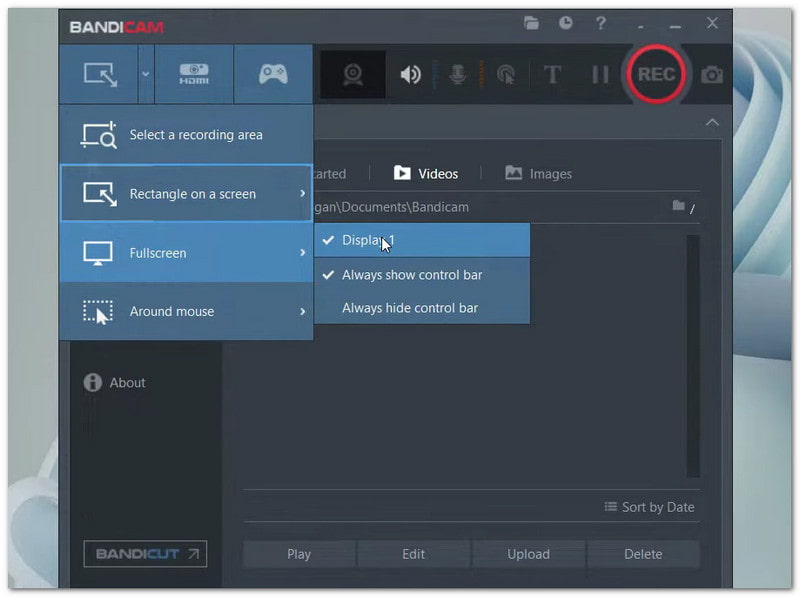
如果您想要一款轻量级的免费PC屏幕录像软件,Bandicam值得一试。它以录制长时间视频流畅无卡顿、文件体积小而闻名。您可以使用它来…… 录制网络研讨会无论是游戏画面还是日常屏幕活动,效果都清晰流畅。它甚至支持超高清录制。
操作系统: 视窗
价钱: $33.26 ($2.78/月)
以下是该工具的其他突出特点:
• 支持最高 4K 分辨率 (3840×2160)。
• 同时录制麦克风声音和系统声音。
• 录制过程中压缩文件以节省存储空间。
• 提供摄像头叠加和仅音频录制选项。
• 与 Roblox、PUBG 和 Minecraft 等热门游戏兼容性良好。
确实如此, 免费摄像头屏幕录制软件 它非常适合制作简单的屏幕录制和教程。它易于使用,可以帮助初学者快速制作清晰的视频。但不可否认的是,市面上仍然有一些录屏软件比它更胜一筹。
如果您想要更多特权,您可以随意使用 AVAide 屏幕录像您可以录制游戏画面、在线会议和其他屏幕活动,而且录制效果非常清晰。
在您的计算机上录制屏幕、音频、网络摄像头、游戏、在线会议以及 iPhone/Android 屏幕。



 安全下载
安全下载


